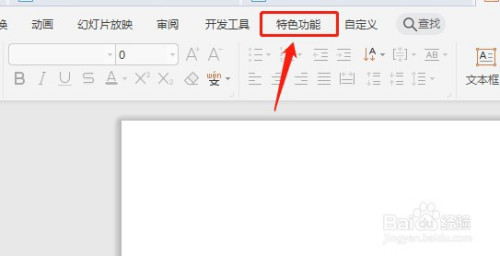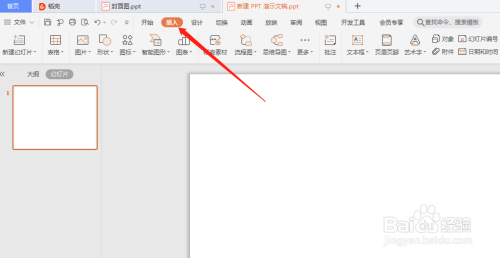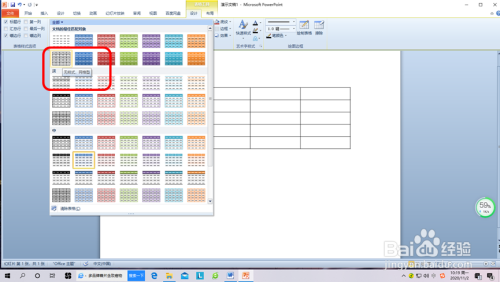PPT中上拉帷幕换片效果是怎么弄的 PPT添加上拉帷幕换片效果方法教程
时间:2020-12-09 15:25:47 作者:匿名很多小伙伴都会用PPT,但是其中其实有很多小技巧,比如如何添加一些效果,下面就让小编带来详细的图文介绍,感兴趣的小伙伴快和小编一起来微侠网看看把!
PPT相关教程:
ppt中给左右箭头添加纸袋纹理和预设效果怎么弄 ppt中给左右箭头添加纸袋纹理和预设效果处理教程
PPT365怎么操作才可以图标添加到项目符号中 PPT365图标添加到项目符号中方法教程
PPT中去哪里添加跌落换片效果 PPT中跌落换片效果是怎么弄的

工具/原料
PPT2016
方法/步骤
首先打开软件,新建一个幻灯片;
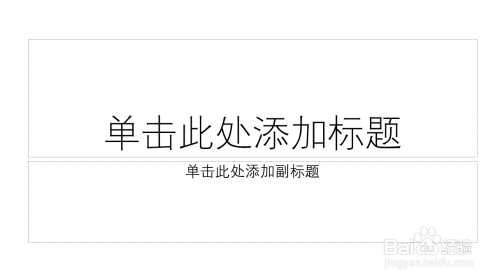
然后设计好幻灯片的内容;
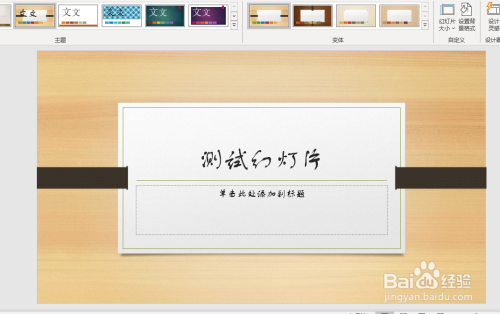
然后点击工具条上的切换;
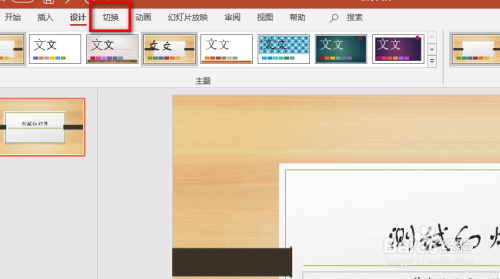
接着点击工具条上的更多切换效果下拉按钮;
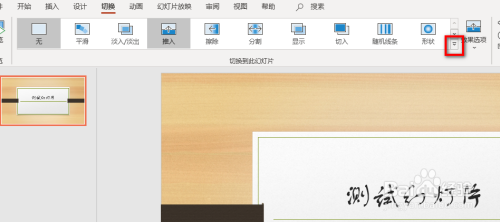
弹出的下拉面板里选择上拉帷幕;
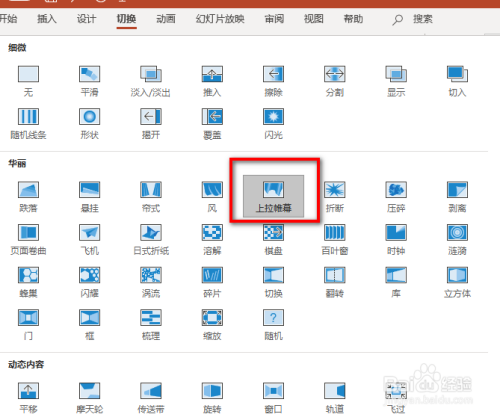
选择完成后可以在工具条上设置持续时间和换片方式;
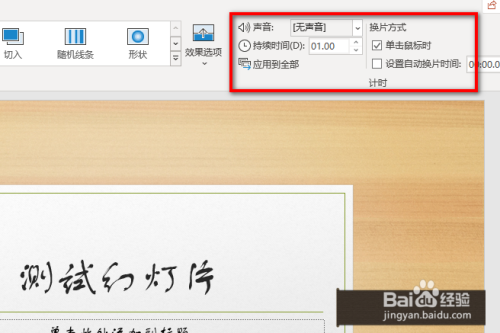
完成后的效果如下图所示。
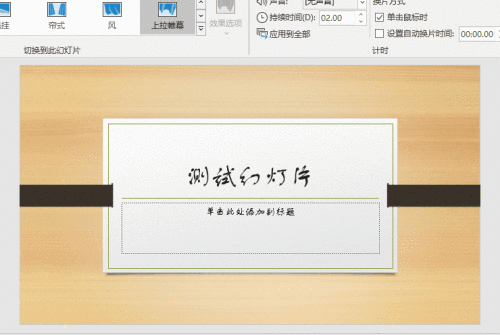
以上就是微侠网小编给大家带来的PPT添加上拉帷幕换片效果方法教程,如果对更多相关资讯及软件下载感兴趣就来关注微侠网吧!
-
 立即下载
智慧家庭最新版
立即下载
智慧家庭最新版生活实用丨16.47MB
智慧家庭最新版是一款集智能家居控制、家庭管理、生活服务于一体的全方位便捷生活软件,旨在为用户提供更加智能、高效、舒适的家庭生活体验。智慧家庭最新版软件竞争优势支持多种智能设备无缝连接,实现全屋智能设备的统一管理和控制。提供个性化场景设置,用户可根据生活习惯自定
-
 立即下载
智守家官方版
立即下载
智守家官方版生活实用丨43.51MB
智守家官方版是一款专为现代家庭设计的便捷生活软件,通过智能化的管理功能,帮助用户轻松掌控家庭安全、家居设备及日常生活事务,旨在提升家庭生活的便捷性和安全性。智守家官方版软件用户支持和帮助智守家官方版提供24小时在线客服,用户遇到任何问题都可以随时咨询,获得即时
-
 立即下载
智趣家安卓版
立即下载
智趣家安卓版生活实用丨14.02MB
智趣家安卓版是一款由深圳TCL智能家庭科技有限公司推出的智能家居生活应用,旨在为用户提供便捷、智能的生活体验。通过这款应用,用户可以轻松实现家电的云端遥控,享受一站式的生活服务。智趣家安卓版软件类型智趣家安卓版属于生活服务类应用,专注于智能家居的控制与管理。它
-
 立即下载
志高集成热水器正版
立即下载
志高集成热水器正版生活实用丨33.6MB
志高集成热水器正版是一款专为现代家庭设计的智能社会生活软件,通过智能化管理与控制,实现热水器的远程操控、智能预约及能耗监测等功能,为用户带来更加便捷、高效的生活体验。志高集成热水器正版软件性能和稳定性采用先进的物联网技术,确保数据传输快速且稳定,减少延迟现象。
学习工作
-
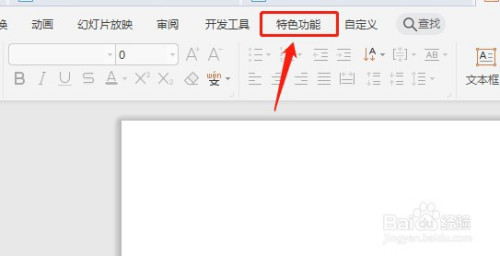
PPT特色功能选项卡不显示怎么弄的
2020-12-16
-
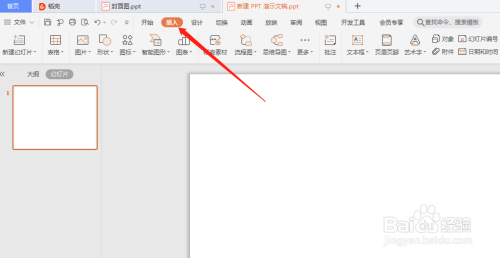
PPT幻灯片中制作出糖果形状怎么弄 PPT幻灯片中制作出糖果形状方法教程
2020-12-11
-

PPT中去哪里添加跌落换片效果 PPT中跌落换片效果是怎么弄的
2020-12-09
-

PowerPoint2007去哪里插入圆角矩形 PowerPoint2007插入圆角矩形方法教程
2020-12-09
-

ppt中给左右箭头添加纸袋纹理和预设效果怎么弄 ppt中给左右箭头添加纸袋纹理和预设效果处理教程
2020-12-08
-
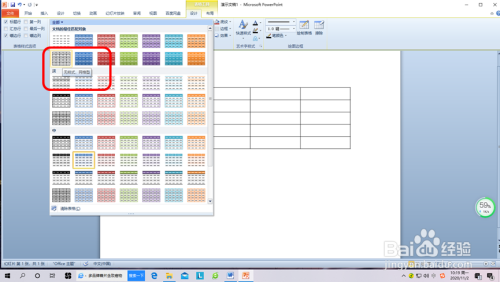
PPT中编辑75乘以17竖式怎么弄 PPT中编辑75乘以17竖式是怎么做到的
2020-12-08
-

PowerPoint2007插入曲线连接符方法教程 PowerPoint2007去哪里插入曲线连接符
2020-12-08
-

PowerPoint2007去哪里插入肘形连接符 PowerPoint2007插入肘形连接符方法教程
2020-12-07
-

PowerPoint2007去哪里插入双箭头 PowerPoint2007插入双箭头方法教程
2020-12-07
-

PowerPoint2007去哪里插入直线
2020-12-07